MXF расшифровывается как Material eXchange Format, который является открытым форматом файлов, предназначенным для обмена аудиовизуальным материалом со связанными данными и метаданными. Он поставляется с разных видеокамер, таких как Panasonic AJ-HPX3700, но это специальный формат видео. Хотите загрузить файлы MXF, которые вы получили, на YouTube, чтобы показать их своим друзьям и семье? В настоящее время вы должны конвертировать MXF в FLV, который родился как формат видео, специализирующийся на передаче видео через Интернет.

AnyMP4 MXF в FLV Converter считается лучшим программным обеспечением, которое может не только конвертировать MXF в FLV, но также извлекать аудиофайлы из видео и конвертировать их в любой популярный аудиоформат. Кроме того, это мощное программное обеспечение MXF в FLV Converter позволяет редактировать видео или аудио по своему усмотрению, например обрезку видео, обрезку видеокадра, добавление водяных знаков и т. Д. Кроме того, он оснащен расширенным ускорением и поддерживает пакетное преобразование. С помощью этого замечательного инструмента вы сможете получить идеальное видео. Цель этой статьи - представить подробное руководство о том, как конвертировать MXF в FLV с помощью этого лучшего конвертера MXF в FLV.
Безопасная загрузка
Безопасная загрузка
Бесплатно скачайте программу и установите ее на свой компьютер. Здесь вы можете выбрать место назначения программы, если вас не устраивает хранилище по умолчанию. После того, как вы установите его на свой компьютер, дважды щелкните по программе, чтобы открыть основной интерфейс.
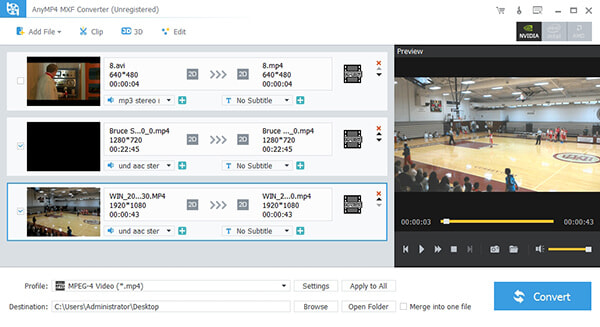
Нажмите кнопку «Добавить файл» на панели инструментов, и вы увидите раскрывающийся список. Пожалуйста, выберите пункт «Добавить файл (ы)», чтобы открыть окно «Выбор видеофайла», чтобы выбрать файлы MXF, которые вы хотите добавить в программу. После этого нажмите стрелку раскрывающегося списка рядом с кнопкой «Профиль», после чего появится раскрывающийся список. Пожалуйста, выберите «Общее видео - FLV - Flash Video Format (* .flv)» в качестве выходного формата.
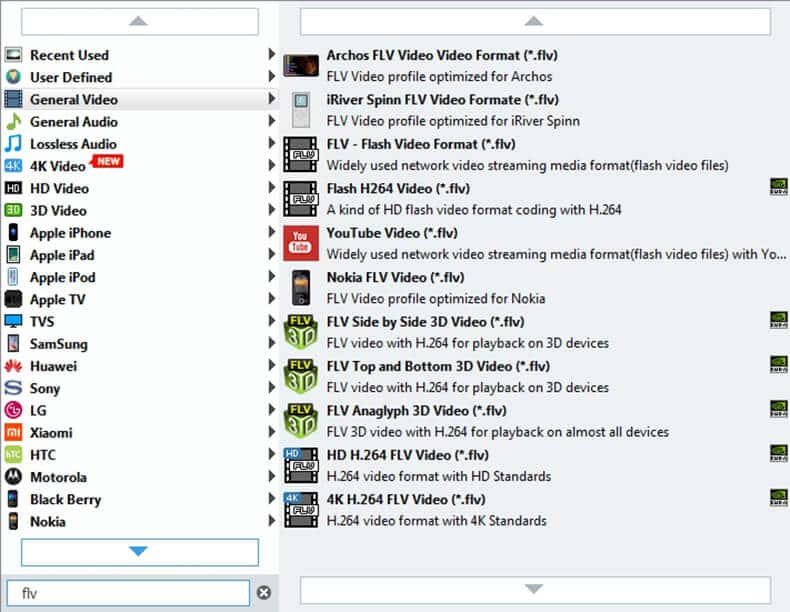
С помощью этого мощного инструмента вы можете редактировать видеоэффект как хотите. Выберите видеофайлы, которые вы хотите настроить, затем нажмите кнопку «Эффект» на панели инструментов, чтобы открыть окно «Редактировать». Здесь вы можете отрегулировать видеоэффект, такой как Яркость, Контраст, Насыщенность, Оттенок и Громкость, перетаскивая полосу прокрутки каждого эффекта. Или вы можете ввести значение в соответствующее поле, чтобы изменить эффект.
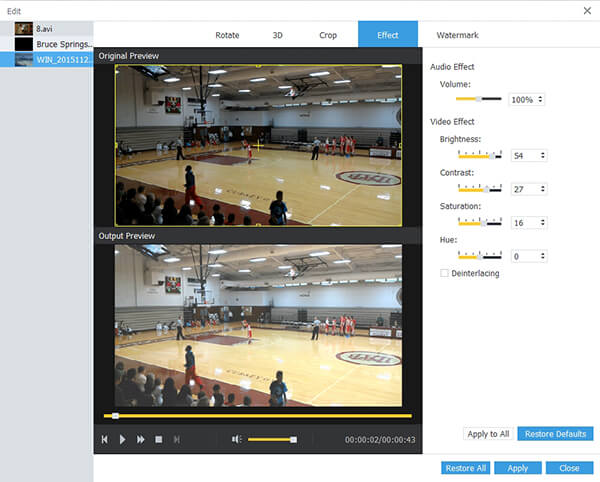
Хотите показать свою подпись или любимые изображения в видео? Функция «Водяной знак» может сделать это. Пожалуйста, выберите видео, которое вы хотите добавить водяной знак, затем нажмите кнопку «Эффект», чтобы открыть окно «Редактировать». Нажмите кнопку «Водяной знак» и установите флажок «Включить водяной знак», а затем установите флажок «Текст» или «Изображение», чтобы добавить соответствующий водяной знак. Кроме того, вы можете отрегулировать расстояние водяного знака слева и сверху, а также его ширину и высоту.
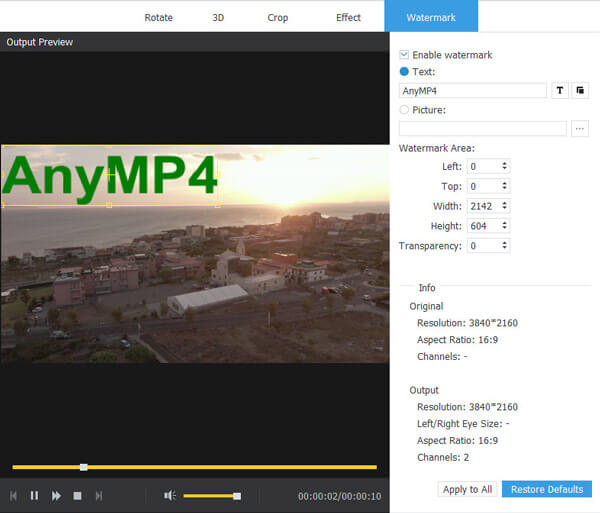
Теперь вы можете конвертировать MXF в FLV, нажав кнопку «Преобразовать». Это удивительное программное обеспечение оснащено улучшенным ускорением, поэтому вы можете наслаждаться конвертированными видео за несколько секунд
